Cloudflare هي واحدة من الخدمات الرائدة في مجال تحسين أمان وأداء المواقع على الإنترنت. ومع ذلك، فقد يُواجه مشرفو مواقع الويب والمستخدمون أحيانًا مشكلة وهي رمز الخطأ 1020، والذي يُشير إلى رفض الوصول.
يُمكن أن تظهر رسالة Cloudflare “الدخول مرفوض (الخطأ: 1020)” عند محاولة الوصول إلى عنوان URL على موقع ويب محمي بواسطة Cloudflare. يُمكن لـ Cloudflare حظر عنوان IP الخاص بك إذا اعتبرته خطيرًا أو غير مرغوب فيه، مما يمنعك من الوصول إلى الصفحة المُحددة. تكمن المشكلة عادةً في الإفراط في الحماية بواسطة Cloudflare وحظر عناوين IP التي لا تُشكل أي تهديد. ولكن يُمكن أيضًا أن تكون مشكلة في المEتصفح.
سنتناول هنا هذه المشكلة بعمق ونُقدم لك خطوات وحلول لإصلاح الدخول مرفوض (الخطأ: 1020) من Cloudflare. ستتعرف على الأسباب المُحتملة لظهور هذا الخطأ وكيفية التعامل معه بفعالية. سنشرح أيضًا كيفية تكوين إعدادات المُتصفح بشكل صحيح لضمان عدم تكرار هذه المشكلة في المُستقبل. تحقق من كيف تُؤثر إعدادات DNS على سرعة الإنترنت لديك؟
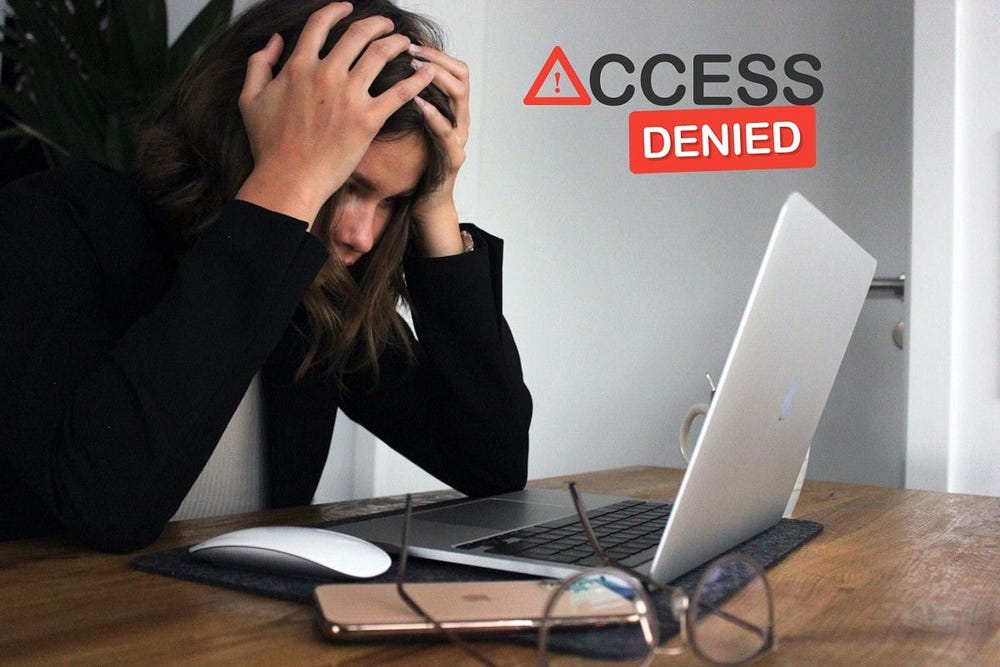
1. تحقق من وجود مشكلات على مستوى موقع الويب
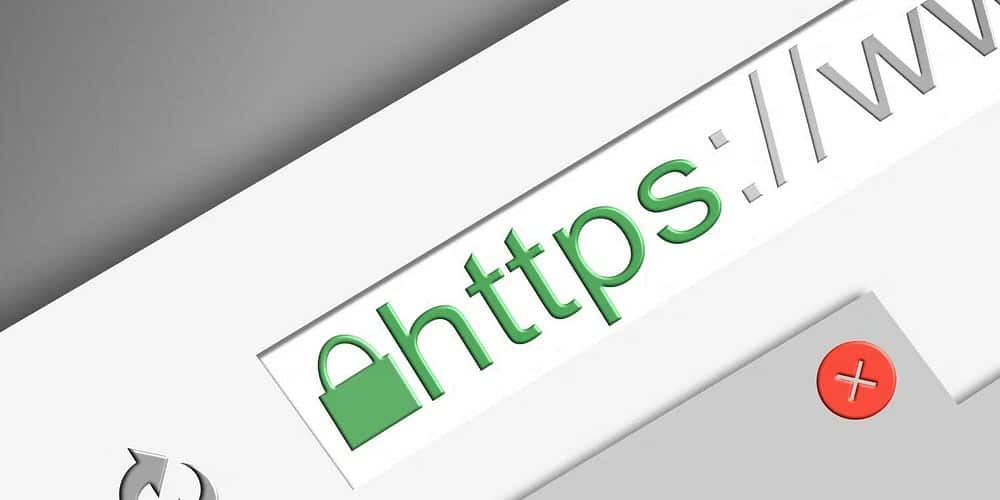
عليك أولًا التحقق مما إذا كانت المشكلة تحدث فقط عند الوصول إلى صفحة مُعينة أو موقع الويب بأكمله. يُمكنك تجربة الوصول إلى أي صفحة أخرى بشكل عام، يُمكنك استبعاد وجود مشكلة على مستوى موقع الويب إذا تم عرض الصفحة الجديدة بشكل جيد.
إذا عملت صفحات أخرى، لكن واجهت الخطأ في صفحة مُعينة، فأغلق موقع الويب وانتقل إلى نفس الصفحة مرة أخرى. تأكد من تسجيل الدخول إذا كان موقع الويب يتطلب ذلك.
إذا حدثت المشكلة على صفحات مُتعددة أو على مستوى موقع الويب بأكمله، حتى على الصفحات التي لا تتطلب تسجيل الدخول، فمن المحتمل أن تكون المشكلة مُتعلقة بالمتصفح. لذلك، يجب عليك استبعاد المشكلات المتعلقة بالمُتصفح في الخطوة التالية.
2. تحقق من وجود مشكلات مُتعلقة بالمتصفح
تحقق مما إذا كان الخطأ قد حدث في متصفح آخر عن طريق الوصول إلى نفس موقع الويب باستخدام مُتصفح آخر.
إذا بدأت صفحة الويب في العمل بشكل صحيح على متصفح آخر، فيجب عليك تجربة الخطوات الموضحة أدناه لإصلاح المشكلة في متصفحك الرئيسي. إذا استمرت المشكلة عبر جميع المتصفحات، فقد تكون مشكلة في الاتصال أو حظر عنوان IP، ومن المرجح أن يتم إصلاحها من خلال الإصلاحات الثلاثة التالية.
3. امنح جهاز التوجيه بداية جديدة

إذا لم يسمح لك CDN الخاص بـ Cloudflare بإجراء الاتصال، فقد تكون بعض الإعدادات في ذاكرة التخزين المؤقت لجهاز التوجيه تمنعك. عند إعادة تشغيل جهاز التوجيه الخاص بك، فإنه يقوم بمحو ذاكرة التخزين المؤقت الخاصة به. لذلك، تعد إعادة تشغيل جهاز التوجيه خيارًا جيدًا لحل المشكلة. أعد تشغيل جهاز التوجيه ومعرفة ما إذا كان يحل المشكلة.
4. تمكين/تعطيل شبكة VPN
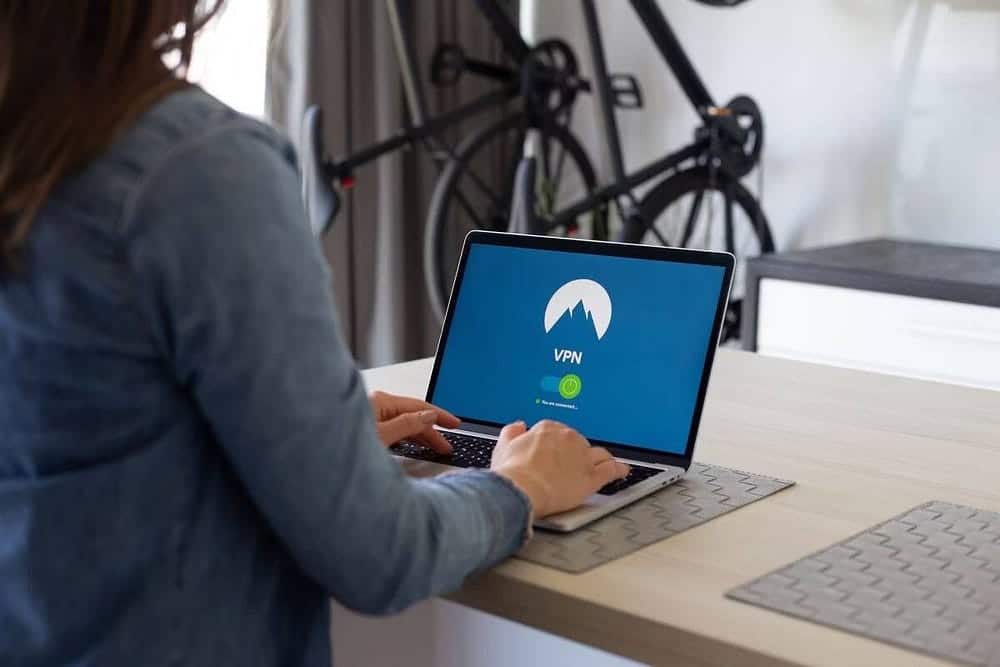
تقوم شبكة VPN بتغيير عنوان IP الخاص بك إلى عنوان يُخصصه خادم VPN. سيؤدي توصيل الكمبيوتر الخاص بك بشبكة VPN إلى استبعاد مشكلة حظر IP. إذا كنت لا تستخدم واحدة، فيجب أن تفكر في تثبيت VPN مجانية في متصفحك. ستُعطيك عنوان IP مختلفًا قد يسمح لك بالوصول إلى صفحة الويب مرة أخرى.
إذا تم فتح صفحة الويب بنجاح عند الوصول إليها باستخدام اتصال VPN، فمن المرجح أن تكون المشكلة هي حظر IP. ومن ثم، فأنت تحتاج إلى تشغيل VPN في كل مرة تزور فيها موقع الويب المُحدد.
إذا كنت تستخدم VPN بالفعل، فقد ترى شبكة CDN الخاصة بـ Cloudflare عنوان IP المُستخدم لديك بمثابة تهديد وتُقدم لك رمز الخطأ. يجب عليك إما تعطيل شبكة VPN مُؤقتًا أو الاتصال بخادم مختلف تُوفره خدمة VPN.
5. تحقق من إعدادات التاريخ والوقت

على الرغم من أنَّ ذلك أقل احتمالًا، إلا أن إعدادات التاريخ والوقت الخاطئة على الكمبيوتر الخاص بك قد تتسبب في سوء الاتصال بالخادم. قد يتسبب هذا في فشل الاتصال. من السهل التغاضي عن مثل هذه التفاصيل البسيطة، لذا تأكد من ضبط التاريخ والوقت بشكل صحيح قبل تنفيذ الإصلاحات على مستوى المتصفح.
إذا لم يؤدي تكوينها بشكل صحيح إلى حل المشكلة، فقد حان الوقت لتجربة بعض الإصلاحات على مستوى المُتصفح.
6. امنح متصفحك بداية جديدة
ربما تواجه هذه المشكلة بسبب خلل مؤقت في متصفحك أدى إلى قيام شبكة CDN بحظر وصولك. أغلق موقع الويب، وأعد تشغيل المتصفح، ثم حاول الوصول إلى نفس الصفحة مرة أخرى بعد إعادة التشغيل.
7. محو ذاكرة التخزين المؤقت للمتصفح
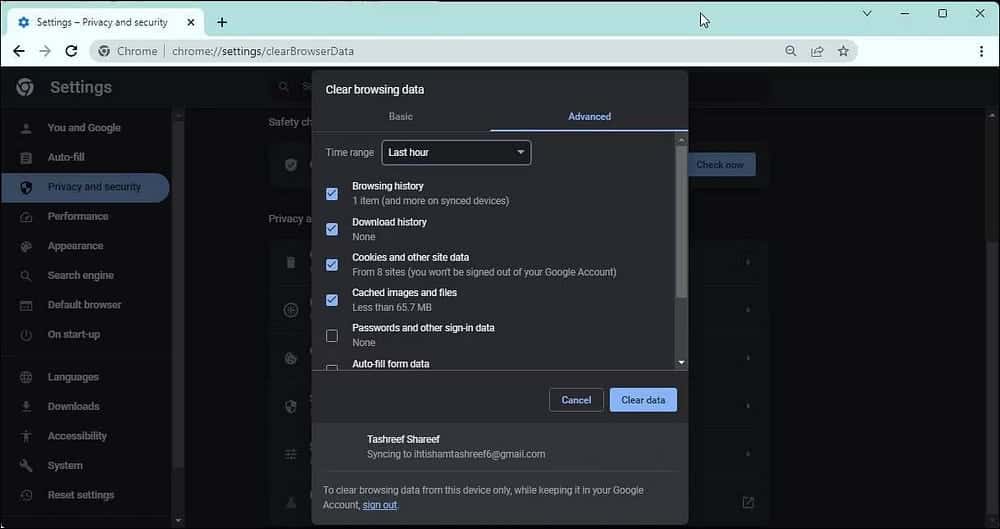
يُمكن أن تمنعك ذاكرة التخزين المؤقت القديمة والتالفة أيضًا من الوصول إلى صفحة الويب التي تنتظرها بفارغ الصبر. عندما لا تقوم بمحو ذاكرة التخزين المؤقت للمتصفح لفترة من الوقت، فإنَّ الملفات والبرامج النصية القديمة تتواجد بكميات كبيرة على الكمبيوتر الخاص بك. قد يفسر هذا سبب اعتبار Cloudflare اتصالك غير مرغوب فيه.
حاول محو ذاكرة التخزين المؤقت للمُتصفح الخاص بك مرة واحدة لمعرفة ما إذا كان ذلك سيحدث فرقًا. تختلف طريقة إزالة ذاكرة التخزين المؤقت عبر المُتصفحات الأربعة الرئيسية:
بعد محو ذاكرة التخزين المؤقت، حاول الوصول إلى صفحة الويب مرة أخرى.
8. تأكد من تمكين ملفات تعريف الارتباط
عندما تزور أحد مواقع الويب، يُمكن لمتصفحك تخزين المعلومات على جهازك. نفس المعلومات، المعروفة باسم ملف تعريف الارتباط، تمكن خدمات مثل Cloudflare من التحكم في وصولك إلى مواقع الويب هذه. ولذلك، يجب أن يمنح متصفحك الإذن لمواقع الويب والخدمات لاستخدام ملفات تعريف الارتباط. يجب عليك تمكين ملفات تعريف الارتباط في متصفحك حتى يُمكن الوصول إلى موقع الويب.
يُمكنك التحقق مما إذا كان متصفحك قد قام بتمكين ملفات تعريف الارتباط باتباع الإرشادات التالية:
- إذا كنت تستخدم Chrome، فانتقل إلى “
chrome://settings/cookies” وحدد مربع السماح لجميع ملفات تعريف الارتباط.
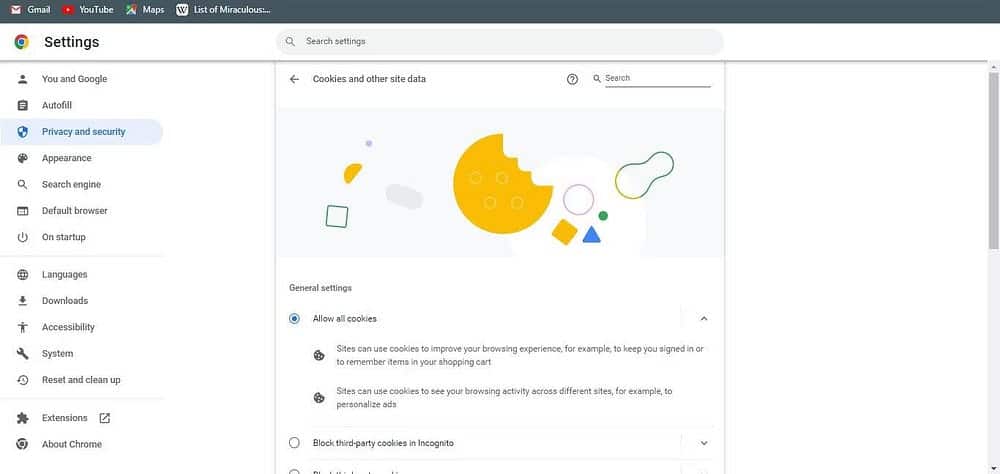
- في Edge، انتقل إلى “
edge://settings/content/cookies” وقم بتشغيل مفتاح التبديل بجوار السماح للمواقع بحفظ بيانات ملفات تعريف الارتباط وقراءتها (مُستحسن). علاوة على ذلك، تأكد من أنَّ موقع الويب ليس موجودًا في قائمة الحظر.
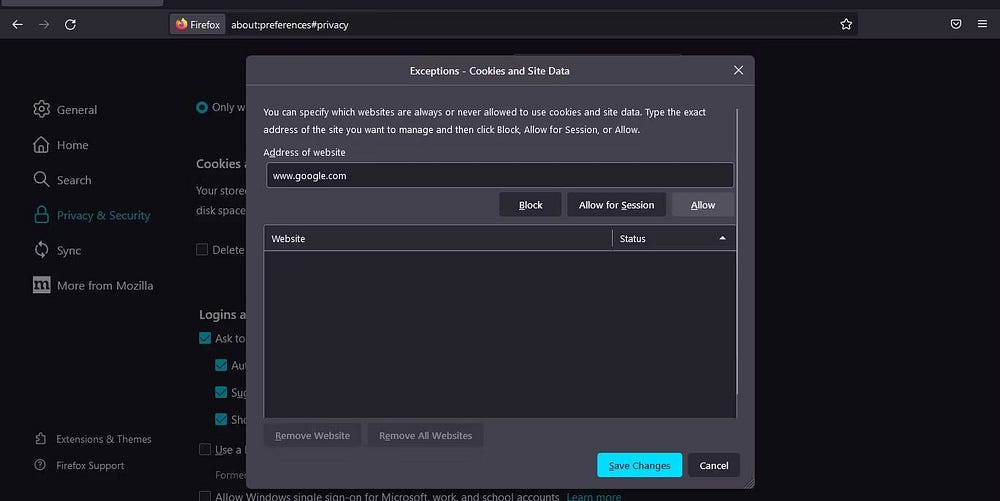
- في Firefox، انتقل إلى “
about:preferences#privacy”، ثم انقر فوق مربع “إدارة الاستثناءات…” ضمن ملفات تعريف الارتباط وبيانات موقع الويب. بعد ذلك، أدخل عنوان URL لموقع الويب الذي تزوره، وحدد السماح، ثم اضغط على حفظ التغييرات.
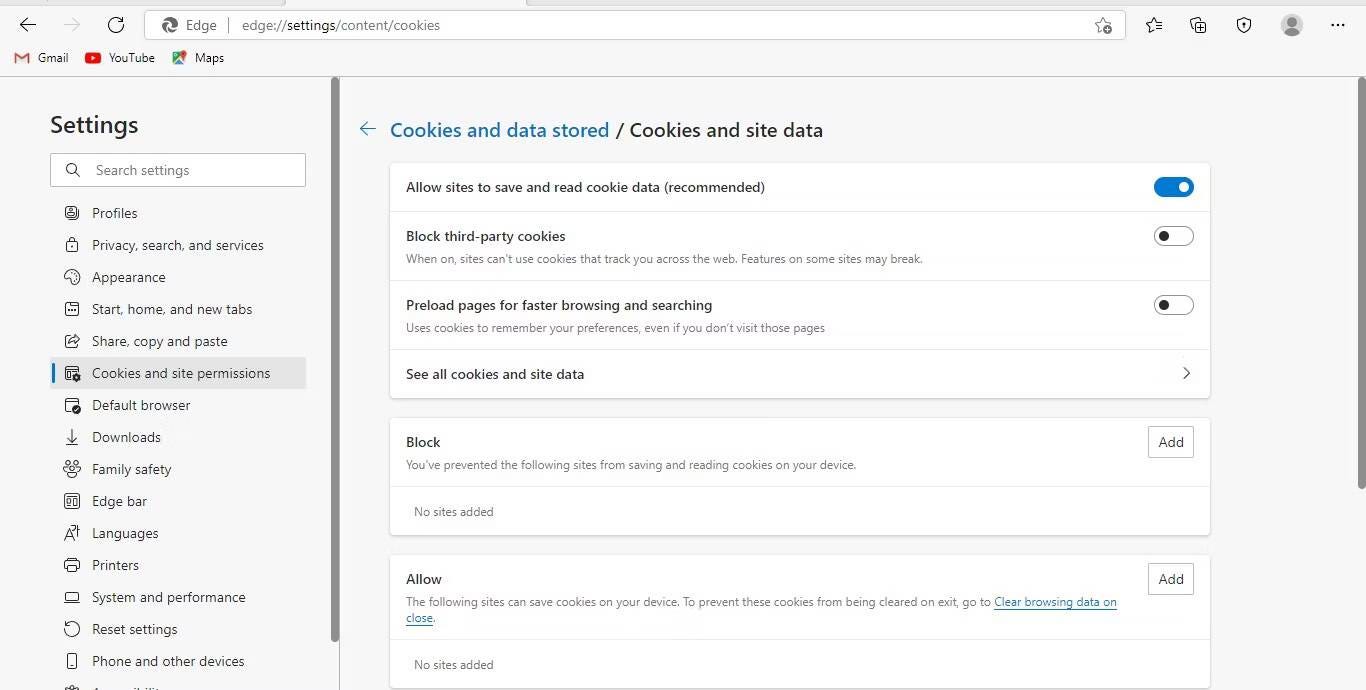
- إذا كنت تستخدم Opera، فانتقل إلى “
opera://settings/cookies” وحدد السماح لجميع ملفات تعريف الارتباط. تأكد من عدم إدراج أي مواقع ويب ضمن المواقع التي لا يُمكنها استخدام ملفات تعريف الارتباط مُطلقًا.
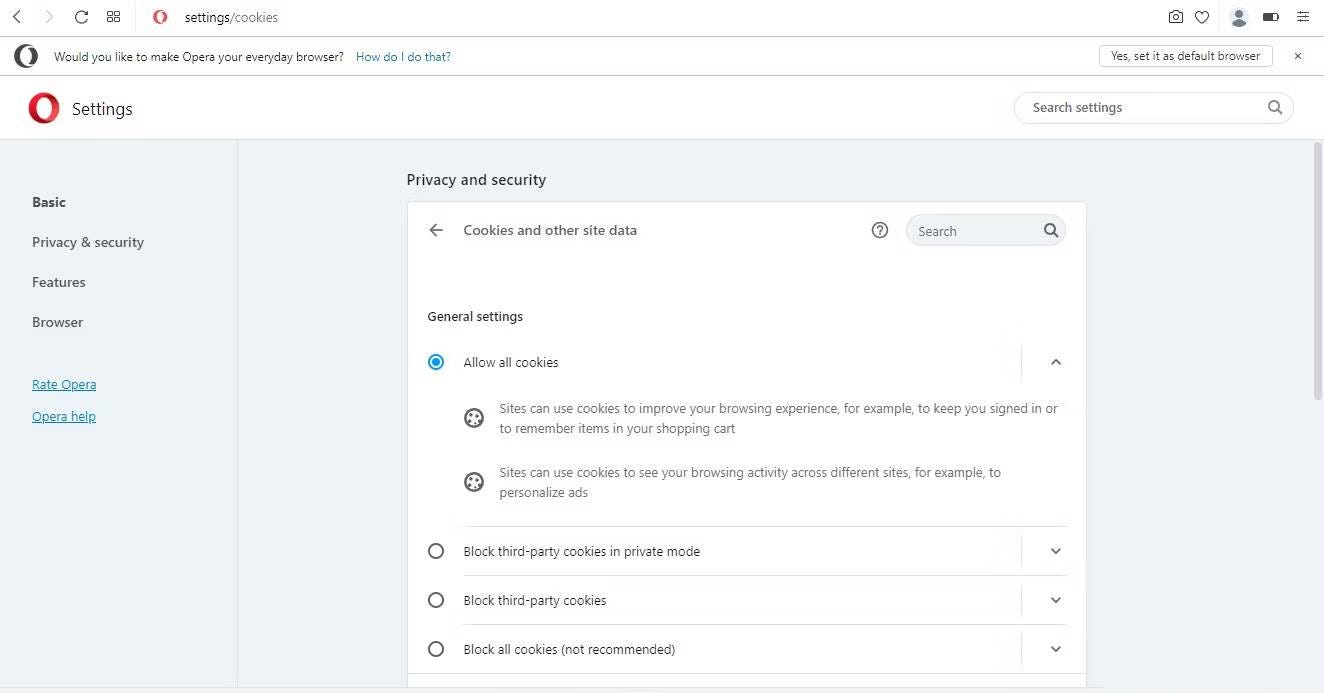
فكر في محو ملفات تعريف الارتباط في متصفحك إذا قمت بالفعل بتمكين ملفات تعريف الارتباط. وهذا يضمن أنَّ الملفات القديمة ليست مسؤولة عن المشكلة.
9. استبعاد التداخل مع الإضافات
في بعض الأحيان يتم تمكين ملفات تعريف الارتباط في المتصفح، لكن أحد الإضافات يتداخل معها ويحظرها. يمكن أن يؤدي هذا التعارض إلى مشاكل غير متوقعة. يجب عليك تعطيل الإضافات واحدةً تلو الآخر لاستبعاد أي أسباب مُحتملة.
10. إعادة تعيين إعدادات الشبكة
إذا فشلت جميع الإصلاحات المذكورة سابقًا في حل المشكلة قيد المُناقشة، فيجب عليك إعادة ضبط إعدادات الشبكة. تُؤدي إعادة تعيين إعدادات الشبكة إلى إزالة مُحولات الشبكة وإعادة تثبيتها واستعادة إعداداتها الافتراضية. عادةً ما يؤدي هذا إلى إصلاح معظم مشكلات الشبكة والاتصال.
تعد عملية إعادة تعيين إعدادات الشبكة على Windows وإعادة ضبط إعدادات الشبكة على macOS عملية واضحة ومباشرة. لن تواجه أي مشكلة في القيام بذلك، حتى لو لم تفعل ذلك من قبل.
11. اتصل بمسؤول موقع الويب

قد تكون هناك مشكلة في موقع الويب إذا لم ينجح أي من هذه الإصلاحات حتى الآن. الحل الأخير هو الاتصال بمسؤول موقع الويب ومُطالبته بالتحقق مما إذا كانت Cloudflare قد قامت بحظر عنوان IP الخاص بك أو بلدك أو أي شيء آخر.
سيقوم مسؤول موقع الويب إما بإدراج عنوان IP الخاص بك في قائمة عنوان IP المسموح بها في إعدادات Cloudflare أو تعديل سياسات جدار الحماية لاستعادة الوصول. إذا لم يتمكن المسؤول من حل المشكلة، يُمكنك أن تطلب منه الاتصال بدعم Cloudflare نيابة عنك.
حل رمز الخطأ 1020 من Cloudflare: مشكلة رفض الوصول
باتباع الإصلاحات المذكورة، من المُفترض أن تكون قادرًا على إصلاح هذا الخطأ والوصول إلى صفحة الويب مرة أخرى.
إذا لم ينجح أي من الإصلاحات المذكورة أعلاه، فحاول إعادة ضبط المتصفح أو إعادة تثبيته. إذا فشل ذلك، حاول تغيير إعدادات DNS الخاصة بك كملاذ أخير. يُمكنك الإطلاع الآن على كيفية محو ذاكرة التخزين المؤقت لـ DNS على مُتصفحات الويب الشائعة
الأسئلة الشائعة
س1. ما هو خطأ Cloudflare 1020 وما هو سبب ظهوره؟
خطأ Cloudflare 1020 هو رمز خطأ يُشير إلى أنَّ طلب الوصول إلى موقع الويب تم رفضه. السبب الرئيسي لظهور هذا الخطأ هو إعدادات الأمان الصارمة في خدمة Cloudflare. يُمكن أن تتضمن الأسباب الأخرى تكوين غير صحيح أو حاجز الحماية الخاص بخادم الويب.
س2. كيف يُمكنني إصلاح خطأ Cloudflare 1020؟
لإصلاح خطأ Cloudflare 1020، يجب البدء بفحص إعدادات خدمة Cloudflare وموقع الويب. يُمكنك أن تطلب من مالك موقع الويب تعديل إعدادات الأمان في Cloudflare والتأكد من أنه لا توجد قواعد أمان تمنع الوصول بشكل غير مقصود أو تحظر عنوان IP. يُمكن أيضًا مراجعة سجلات خادم الويب للتحقق من أي مشكلة تكوين على مستوى الخادم.
س3. كيف يُمكنني تجنب ظهور خطأ Cloudflare 1020 في المستقبل؟
لتجنب ظهور خطأ Cloudflare 1020 في المستقبل، يجب مراقبة إعدادات المُتصفح و DNS بانتظام. ويُمكنك إعادة تعيين إعدادات الشبكة كحل أخير.







